ZTE MF90 представляет собой миниатюрное устройство для бесперебойной передачи данных в дорожных условиях или при отсутствии кабельного подключения. В роутере установлена собственная батарея, которая обеспечивает продолжительное время работы без подзарядки.
Описание роутера

Аппарат MF90 разрабатывается китайской компанией ZTE и реализуется мобильным оператором Билайн с фирменным программным обеспечением. Модель может работать в сетях LTE 4G на частотах 2,4 ГГц и 5 ГГц. Средняя цена роутера составляет 3 тыс. руб. в официальных торговых точках провайдера.
Под корпусом устройства находится батарея на 2300 мАч, которая позволяет ему бесперебойно работать в течение 6-7 часов. По умолчанию предусмотрена возможность установки дополнительной карты памяти microSD до 32 Гб. Роутер поддерживает одновременное подключение до 10 гаджетов.
Позиционирование и модельный ряд
Ассортимент роутеров компании Билайн представлен 3 моделями:
- ZTE MF90+.
- ZTE MF90.
- Huawei E5573.
Модель MF90 позиционируется как автономная точка доступа с разными сценариями использования. Ее можно брать с собой на дачу, в учебное заведение, офис или прочее место с нестабильной связью. Кроме того, устройство подходит для стационарного выхода в интернет.
Упаковка и комплектация
Роутер продается в небольшой упаковке с традиционным дизайном провайдера. Сзади находится информация о спецификациях модели, базовой комплектации и системных требованиях для установки программного обеспечения.
.jpg)
По умолчанию предусмотрен блок зарядки с кабелем на 1 м. В упаковке есть талон гарантийного обслуживания и инструкция по эксплуатации. Руководство пользователя достаточно информативное. Батарея предлагается в отдельной коробке.
Внешний вид
Внешне ZTE MF90 представляет собой небольшую коробку белого цвета, которая сопоставима по размерам с пачкой сигарет. Корпус лишен каких-либо элементов декора или дизайнерских акцентов. Впереди находится миниатюрный дисплей с индикацией, а под ним — 2 кнопки управления. Первая предназначается для включения и отключения роутера, а вторая — для активации подключения по методу VPS.
На одном торце находится 2 разъема для подсоединения антенны со специальными заглушками, а еще microUSB для связи с компьютером.
Обзор возможностей ZTE MF90 от Билайна
Посредством LTE-технологии можно организовать асинхронную передачу данных с помощью сотового оператора Билайн на предельно высоких скоростях: до 100 Мбит/с на прием и до 50 Мбит/с на отправку информации. Такие показатели возможны при качественном радиосигнале со стороны мобильного оператора.

Клиентские девайсы подключаются к роутеру по Wi-Fi 802.11b, g, n. За счет небольших габаритов он подходит для использования в поездках. Полезной опцией является наличие разъема для внешних антенн с интеграцией беспроводного подключения MIMO. Это повышает стабильность и радиус действия маршрутизатора, позволяя применять его в качества стационарного аппарата для выхода в сеть.
В устройстве есть разъем для карт памяти microSD, что позволяет превратить его в удобное хранилище для хранения медиафайлов.
При отсутствии стабильного сигнала в пределах частот 4G LTE роутер автоматически переключается на 3G- или 2G-стандарты.
Технические характеристики маршрутизатора
Спецификации MF90 соответствуют требованиям среднестатистического пользователя. Устройство может работать в диапазонах LTE FDD (800/1800/2600 МГц), UMTS (900/1200 МГц) и GSM (900/1800 МГц). Передача данных по технологии LTE FDD осуществляется со скоростью до 100 Мбит/с на прием и до 50 Мбит/с на отправку.
По умолчанию предусмотрена работа с 10 устройствами по интерфейсу Wi-Fi.
Маршрутизатор совместим с картами microSD, объем которых не превышает 32 Гб.
.jpg)
В распоряжении пользователя световая индикация о текущем уровне сигнала, заряде аккумулятора и стабильности Wi-Fi.
Аппарат совместим с компьютерами на базе Windows XP, Vista, 7, 8, 10 или Apple Mac OS X.
Энергопотребление и аккумулятор
Несмотря на то что MF90 позиционируется как домашний роутер, он поставляется с ресурсоемкой батареей, которая обеспечивает большое время автономной работы. Емкость аккумулятора составляет 2300 мАч, что на 30% больше, чем у Huawei E5372 с 1780 мАч. По отзывам пользователей, полного заряда батареи хватает для целого дня использования.
Кроме того, в роутере есть эффективные режимы энергосбережения, которые позволяют регулировать мощность передатчика Wi-Fi или переводить устройство в спящий режим при отсутствии активности. Временной промежуток до активации опции меняется в настройках. По умолчанию роутер переходит в сон за 10 минут.
Индикаторы и разъемы
Текущее состояние роутера можно проверить с помощью 3 индикаторов:
- Первый отображает уровень заряда аккумулятора. Если индикация отсутствует, значит, аппарат либо отключен, либо переведен в режим сна. Зеленый свет сообщает о полном заряде батареи или уровне больше среднего. При подключении зарядного устройства зеленая индикация начинает мигать. Красный свет указывает на необходимость подзарядки.
- Второй индикатор предназначается для отображения качества подключения. Он обозначается параллельными линиями, которые выстроены по росту. Синяя индикация используется для LTE-сетей. Если она мигает, значит, передача данных стабильная. Аналогичное происходит и при подключении 2G- или 3G-стандартов, только оттенок будет зеленым. При срабатывании красного индикатора роутер сообщает об нестабильной работе сети, каком-либо программном сбое или отсутствии SIM-карты.
- Последний индикатор используется для проверки состояния Wi-Fi. Если на роутере есть синее мерцание, значит, сеть подключения, если индикатор бесперебойно горит — это указывает на активацию опции WPS.
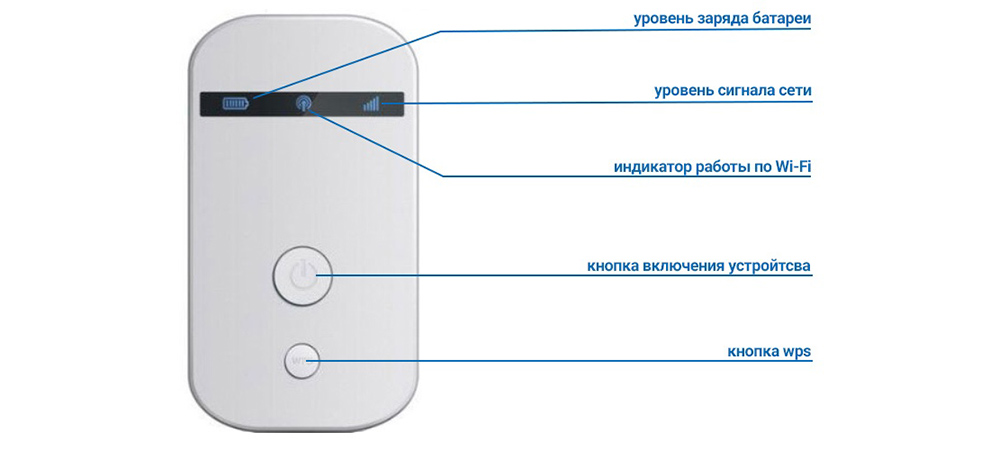
На боковой панели MF90 находятся 2 разъема для антенн и 1 порт microUSB для связи с компьютером или зарядки.
Под корпусом и батареей есть 2 слота:
- Для USIM.
- Для MicroSD.
Скорость
Скорость передачи данных при использовании стандарта LTE FDD достигает 100 Мбит/с на прием и до 50 Мбит/с на передачу. Если связь осуществляется в пределах DC-HSPA+, верхний порог ограничен отметкой до 42 Мбит/с на прием и до 5,76 Мбит/с на передачу. При использовании EDGE/GPRS максимальная скорость не превышает 236 Кбит/с.
Антенна
Адаптер антенны для MF90 представляет собой небольшое соединительное устройство между роутером и кабелем внешней антенны для усиления качества приема и передачи данных. Переходник состоит из 2 концов с наконечником и соединительным элементом.
TS9-F — это универсальный адаптер, который может работать с любыми маршрутизаторами с совместимым разъемом.
Работа роутера и web-интерфейс
Чтобы открыть настройки роутера MF90, достаточно ввести 192.168.0.1 в адресную строку браузера. Для авторизации в «Личном кабинете» нужно ввести логин и пароль admin. Когда данные будут подтверждены, на экране появится главная страница настроек. После ее открытия рекомендуется зарегистрировать новый пароль для роутера.
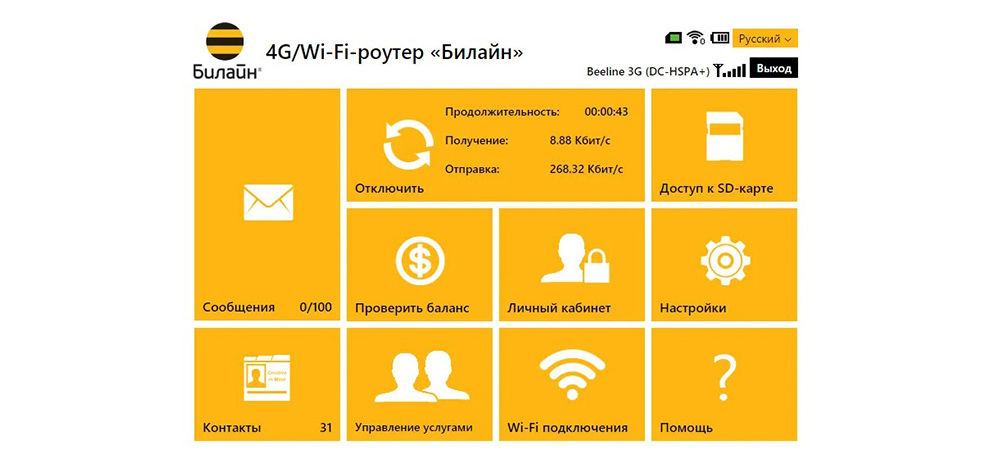
На титульной странице находится большое количество полезных сведений. Здесь пользователь просмотрит последние сообщения, ознакомится с продолжительностью сессии и количеством переданных или принятых данных.
Кроме того, с этой страницы можно посетить «Личный кабинет» или проверить текущий баланс.
Прошивка устройства
Чтобы привязать роутер к любому другому оператору, нужно предварительно разблокировать его. Такой процесс сопровождается некоторыми сложностями и требует навыков.
Под всех операторов
Для разлочки устройства нужно прописать несколько операций, используя командную строку компьютера:
- Ввести в открывшемся меню командной строки значение cd/823ADB/adb.
- Набрать adv devises и запустить adb shell.
- После открытия консоли роутера, вставить значение mv/etc/init.d/zlocknetapp /etc/init.d/zlocknetapp.bak.
- Для перезагрузки устройства достаточно набрать reboot в консоли.
Ttl=64
Изначально такой вариант использовался для модемов серии MF823, но сегодня он подходит и для линейки MF90. В комплекте с программным пакетом есть драйверы и инструмент для прошивки.
В первую очередь стоит инсталлировать заводские драйверы. Для этого следует перейти в «Диспетчер устройств» и вручную указать путь к источнику программного обеспечения. Затем система автоматически установит отсутствующие драйверы. Если процесс по каким-либо причинам не запускается, нужно перезагрузить программу или устройство.

Список изменений в DL_MF90_DECKER_SU_EUV1.00.00:
- Прошивка построена на базе ПО для MF90 версии B10 от Билайна.
- Используется патч TTL=64 в ядре, т.е. проверка коррекции TTL.
Нюансы разлочивания
Наиболее простым и безопасным методом разлочивания является введение специального кода, после чего роутер будет полностью разблокирован, а SIM-Lock не возвратится к прежним настройкам. Кроме того, процедура, выполненная по такой инструкции, не аннулирует гарантийное обслуживание.
Чтобы сгенерировать код, необходимо узнать номер IMEI устройства. На клавиатуре следует ввести *#06# или достать аккумулятор из маршрутизатора. IMEI находится на информационной этикетке и содержит 15 цифр.
Затем необходимо зайти в настройки роутера и найти окно кода разблокировки.
Ручная настройка: пошаговая инструкция
Для настройки роутера MF90 вручную нужно запустить веб-интерфейс модели. Это делается путем введения соответствующего адреса в строку браузера.
Баланс
При первой настройке следует активировать стартовый баланс, выполнив такие действия:
- Открываем меню «Управление услугами».
- Находим кнопку «Активация стартового баланса».
- Подтверждаем свой выбор.

Если оплата осуществляется с помощью карт Билайна, то в панели «Управление услугами» нужно указать соответствующий пункт и ввести цифровой код без дефисов и пробелов.
Кроме того, пополнить баланс можно с помощью опции «Запрос средств у других пользователей». Для этого нужно найти такую кнопку в интерфейсе баланса и ввести номер абонента. Остается дождаться оплаты.
Чтобы завершить настройки, следует кликнуть по кнопке «Подключить» и определиться с подходящим типом соединения:
- При выборе автоматического режима при каждом запуске роутер будет самостоятельно подключаться к интернету.
- Если активирован ручной доступ, то при очередном включении аппарата потребуется заходить в веб-интерфейс и подтверждать подключение.
Wi-Fi
Чтобы активировать раздачу Wi-Fi с роутера, необходимо сделать следующее:
- Открыть вкладку Wi-Fi в разделе настроек. В меню можно увидеть несколько полей, которые потребуется заполнить. Для начала нужно указать название сети — оно будет отображаться на других устройствах при подключении.
- Перевести переключатель в положение «Включено».
- Указать тип шифрования соединения. По умолчанию выбран режим WPA-PSK.
- В разделе «Пароль» указать надежную фразу.
- Выбрать максимальное количество одновременных подключений. Если устройство будет использоваться дома, можно указать цифру 10.
.jpg)
Изменение пароля
Для изменения стандартного пароля доступа в веб-интерфейс необходимо выполнить сброс заводских настроек, перезагрузить аппарат или обновить программное обеспечение. В параметрах энергосбережения можно указать радиус срабатывания беспроводной сети и время перехода устройства в спящий режим. С незначительным охватом заряда батареи хватит для 2-3 суток работы. Если увеличить радиус действия, значение будет сокращено до 1 неполного дня.
Варианты смены IMEI на ZTE MF90
Чтобы поменять IMEI, нужно обладать некоторыми навыками. Эта процедура сопровождается использованием стороннего ПО и командной строки.
Если имеется
Способ подходит для тех пользователей, у которых роутер полностью исправный и IMEI присутствует, но его нужно поправить или поменять.
Для начала необходимо внести изменения в файл Channel1.nvm, который регистрируется при прошивке устройства в корневом хранилище локального диска. Если он отсутствует, можно получить его с помощью приложения RW_NV_item_ZTE_MF. После запуска программы файл Channel1.nvm будет создан и считан с корня диска, куда был установлен софт.
.jpg)
Дальше необходимо скачать утилиту MF626 Telstra Upgrade Tool, подключить модем и дождаться его определения в программе.
На следующем этапе необходимо поставить точку в окне Backup NV и запустить процесс. В корневом хранилище диска появится файл бэкапа.
Затем нужно запустить редактор Hex, открыть Channel1.nvm и кликнуть по иконке бинокля Hex. Дальше следует найти последовательность байтов 08 3A, C 3A.
Остается поменять код IMEI и сохранить изменения.
Отсутствует
При отсутствии доступа к IMEI можно воспользоваться утилитой QPST.
Алгоритм действий сводится к следующему:
- После включения QPSTConfig.exe нужно найти Diagnostics port роутера. Если он отсутствует, нажать на кнопку «Добавить новый порт». Выбрать из предложенного списка SURF6246-R.
- Затем в разделе Start Client необходимо активировать панель RV NV Item Manager, зайти в настройки Comport и указать свой порт.
- С помощью кнопки Option нужно открыть пункт Customized NV Item List. Слева будет доступна строка 550. Ее нужно выделить и переместить в правое окно. Остается сохранить результаты, нажав на кнопку Save снизу.
- В результате таких действий в предыдущем окне будет отображено поле регистрации. Нужно нажать на галочку Hex и указать свой IMEI в обратном порядке.
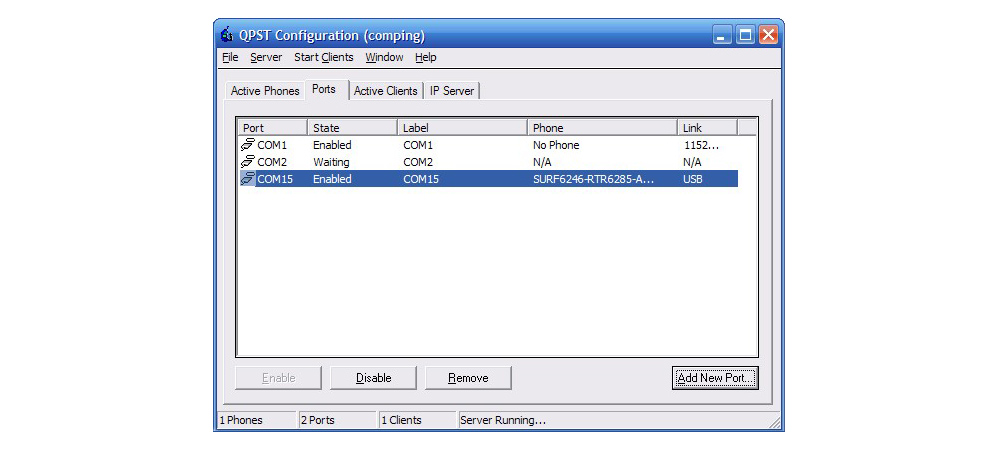
На крайний случай
Если устройство отказывается загружаться без IMEI, можно устранить проблемы следующим образом:
- Запускаем стандартную прошивку для роутера, после чего на локальном диске C или в другом месте установки появится файл Channel1.nvm. Его нужно скопировать в другую папку.
- Используя утилиту WinHex, открываем файл с нового места и кликаем по иконке бинокля с Hex для поиска ключа.
- С помощью генератора IMEI для смартфона конвертируем код в Hex-формат и указываем его в строке поиска.
- Повторно открываем файл прошивки, и на 20-25% процесса инсталляции вставляем файл с новым IMEI.
- Соглашаемся с заменой и ожидаем завершения процесса.
Восстановление маршрутизатора
Если роутер был переведен в режим диагностики, он может полностью перестать работать. Чтобы вернуть его к прежнему состоянию, нужно скачать драйверы ztedrivers_1.2074.0.1.7z с сервера Microsoft через «Диспетчер устройств» или распаковать их с архива.
Руководство по управлению 4G-модемом
На сайте Билайна доступно подробное руководство по использованию роутера — static.beeline.ru/upload/contents/453/MF90-1028.pdf. В нем указаны все тонкости управления устройством для бесперебойной передачи данных.
Преимущества и недостатки
Ключевым достоинством роутера считается поддержка работы в 3 диапазонах LTE и 2 стандартах Wi-Fi — 2,4 и 5 Гц. Также устройство отличается большой автономностью и обеспечивает до 7 часов бесперебойной работы на пиковых нагрузках.
В список недостатков входит ограниченный радиус действия и долгая зарядка (около 3,5-4 часов). Некоторые пользователи негативно отзываются об информативности маленького дисплея.
